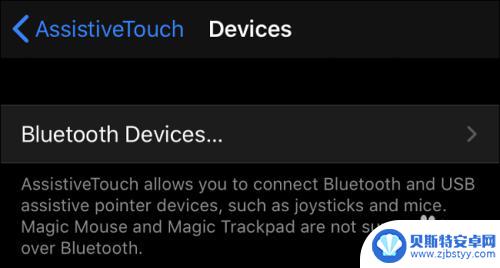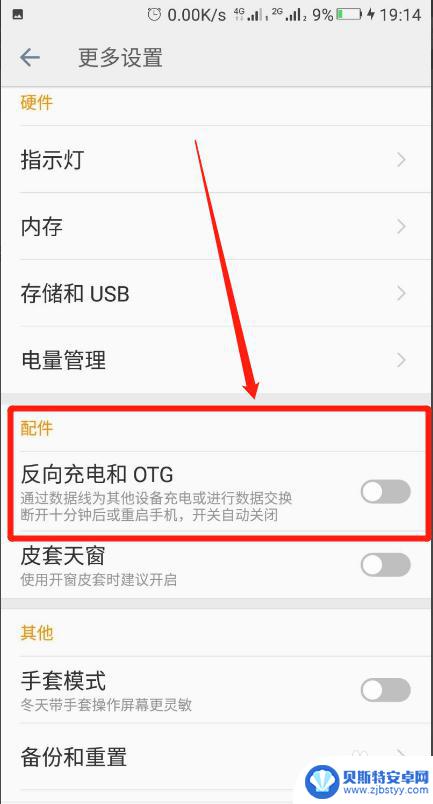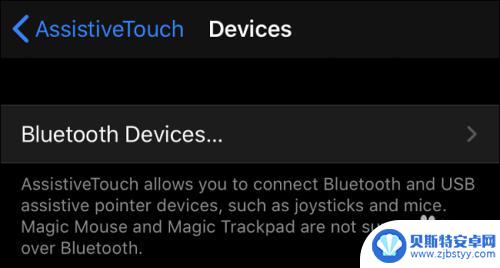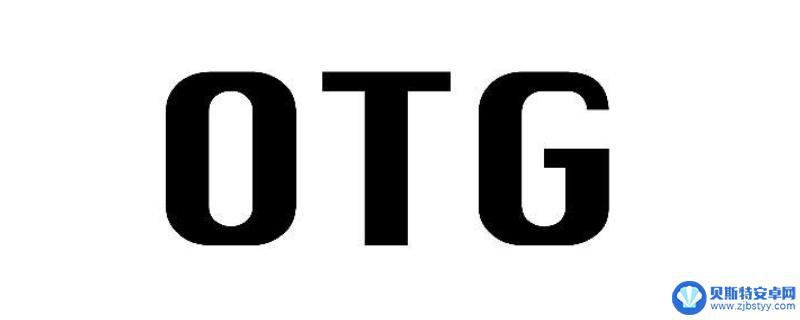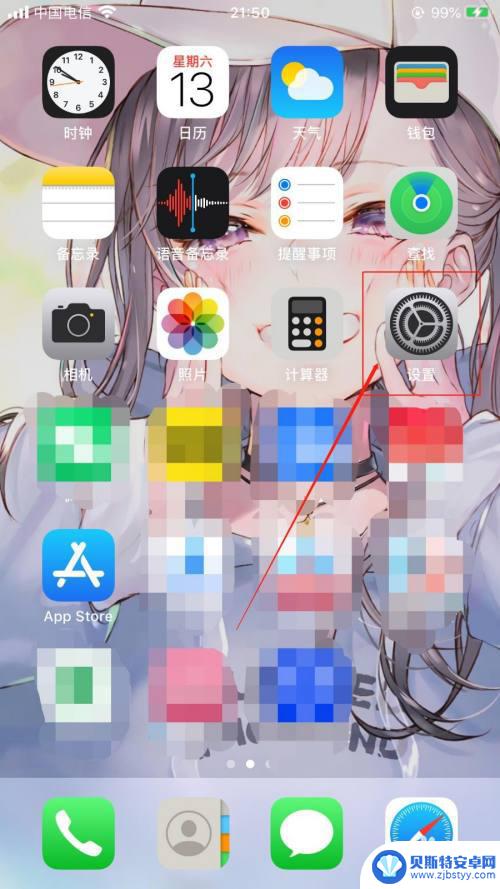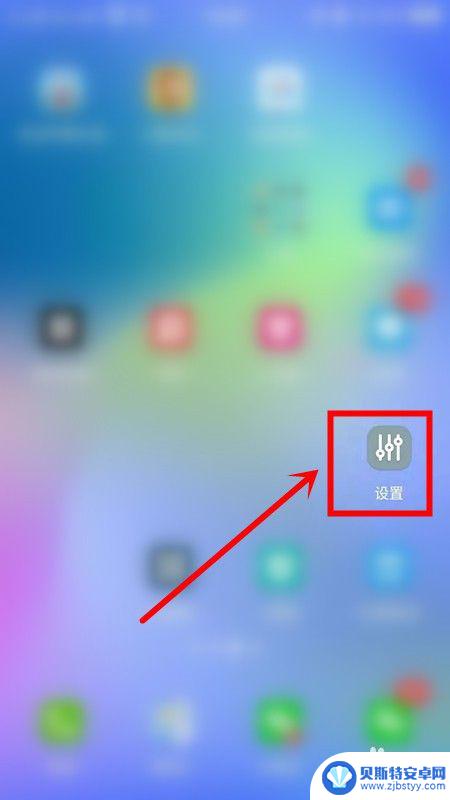苹果手机连接鼠标没有光标 iPad或iPhone上如何连接并使用鼠标
苹果手机连接鼠标没有光标,近年来苹果手机的智能化程度不断提升,其功能和性能也越来越强大,对于一些用户来说,使用触摸屏进行操作可能并不那么方便,特别是在一些需要精确操作的情况下。很多人希望能够通过连接鼠标来更加灵活地使用iPad或iPhone。与连接鼠标的其他设备不同的是,苹果手机在连接鼠标后并没有出现光标,这对于一些用户来说可能会带来困扰。iPad或iPhone上如何连接并使用鼠标呢?下面将为大家详细介绍。
iPad或iPhone上如何连接并使用鼠标
具体步骤:
1.哪些鼠标可连
您可以将几乎任何类型的鼠标连接到iPhone或iPad,包括:
1. 无线蓝牙鼠标
2. 有线USB鼠标(甚至带适配器的PS / 2)
3. 使用RF加密狗的无线鼠标
2.连接蓝牙鼠标
转到设置>辅助功能>触摸。
3.选择AssistiveTouch并将其打开。
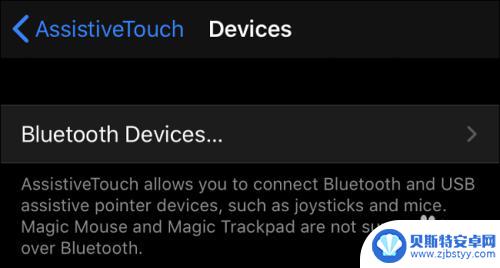
4.向下滚动到“指针设备”,然后点击“设备”。
5.点击“蓝牙设备”以开始配对过程。
6.现在,将蓝牙鼠标设置为可发现(或配对模式)。然后在iPad或iPhone上显示其名称时点击它的名称。
以上就是苹果手机连接鼠标没有光标的全部内容,如果你遇到了相同的问题,可以参考本文中介绍的步骤来解决,希望对大家有所帮助。
相关教程
-
苹果手机连接鼠标怎么不出现鼠标指针 iPad或iPhone如何连接鼠标
在日常使用苹果设备的过程中,很多用户可能会遇到一个问题,那就是如何连接鼠标来操作iPad或iPhone,在苹果手机上连接鼠标并不是一件困难的事情,但是很多用户可能会发现连接鼠标...
-
键盘鼠标连接手机玩游戏怎么设置 OTG连接手机鼠标键盘玩游戏步骤
随着手机游戏的发展,越来越多的玩家喜欢使用键盘和鼠标来玩游戏,而OTG连接手机和键盘鼠标就成为了一个热门话题,通过OTG连接手机和键盘鼠标,玩家可以在手机上获得更加流畅的操作体...
-
平板手机如何使用鼠标 iPad或iPhone上使用鼠标步骤
在当今数字化时代,平板手机已经成为人们日常生活中不可或缺的工具,尽管平板手机的触摸屏提供了方便的操作方式,有时候仍然需要使用鼠标来更精准地进行操作。对于iPad或iPhone用...
-
为什么otg连接不了 OTG连接手机无反应怎么办
OTG(On-The-Go)是一种让手机或平板电脑成为主机设备的技术,可以通过OTG线连接其他USB设备,实现文件传输、外接键盘鼠标等功能,有时候我们可能会遇到OTG连接不了、...
-
iphone连接上wifi但不显示wifi标志 苹果手机连上无线网络为什么没有出现WIFI图标
当我们的iPhone连接上WiFi后,我们通常会看到屏幕顶部显示着一个WiFi图标,表示我们已经成功连接上了无线网络,有时候我们可能会遇到这样的情况:尽管手机已经连接上了WiF...
-
手机otg功能查询 如何检查手机是否支持OTG功能
手机OTG功能(On-The-Go)是指手机可以直接连接外部USB设备的功能,比如U盘、鼠标、键盘等,对于很多用户来说,OTG功能可以极大地提高手机的使用便利性。并非所有手机都...
-
手机能否充值etc 手机ETC充值方法
手机已经成为人们日常生活中不可或缺的一部分,随着手机功能的不断升级,手机ETC充值也成为了人们关注的焦点之一。通过手机能否充值ETC,方便快捷地为车辆进行ETC充值已经成为了许...
-
手机编辑完保存的文件在哪能找到呢 手机里怎么找到文档
手机编辑完保存的文件通常会存储在手机的文件管理器中,用户可以通过文件管理器或者各种应用程序的文档或文件选项来查找,在手机上找到文档的方法取决于用户的手机型号和操作系统版本,一般...
-
手机如何查看es文件 手机ES文件浏览器访问电脑共享文件教程
在现代社会手机已经成为人们生活中不可或缺的重要工具之一,而如何在手机上查看ES文件,使用ES文件浏览器访问电脑共享文件,则是许多人经常面临的问题。通过本教程,我们将为大家详细介...
-
手机如何使用表格查找姓名 手机如何快速查找Excel表格中的信息
在日常生活和工作中,我们经常需要查找表格中的特定信息,而手机作为我们随身携带的工具,也可以帮助我们实现这一目的,通过使用手机上的表格应用程序,我们可以快速、方便地查找需要的信息...